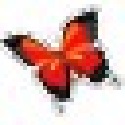PosterPrint海报制作工具是一款功能强大的大型海报打印工具,用户们可以在PosterPrint海报制作工具轻松的进行大型海报的打印,你轻松的在线进行横幅的打印和印刷,支持用户们直接将数码照片或者图片复制到海报之中进行编辑,轻松进海报的创作,让你可以便捷的进行各种风格海报的制作和印刷,感兴趣的用户快来KK下载体验吧~

PosterPrint海报制作工具特色
1、在普通纸上打印大幅面图形
2、自动将大图像分割成多个标准尺寸的页面
3、定制大幅面海报打印,尺寸最大为10 x 10m
4、海报项目支持
5、保存为pdf与图像(jpg,png,tiff)
6、几种电泳采样方法(双线性,双三次,Hermite,Lanczos)
7、支持多种栅格与矢量格式(bmp,gif,jpg,png,tiff,wmf,emf)
8、支持TWAIN信号源(扫描仪与数码相机)
9、支持部分印刷
10、预定义的大小模板
11、公制与英制尺寸(毫米,厘米,英寸)
12、多种语言的用户界面
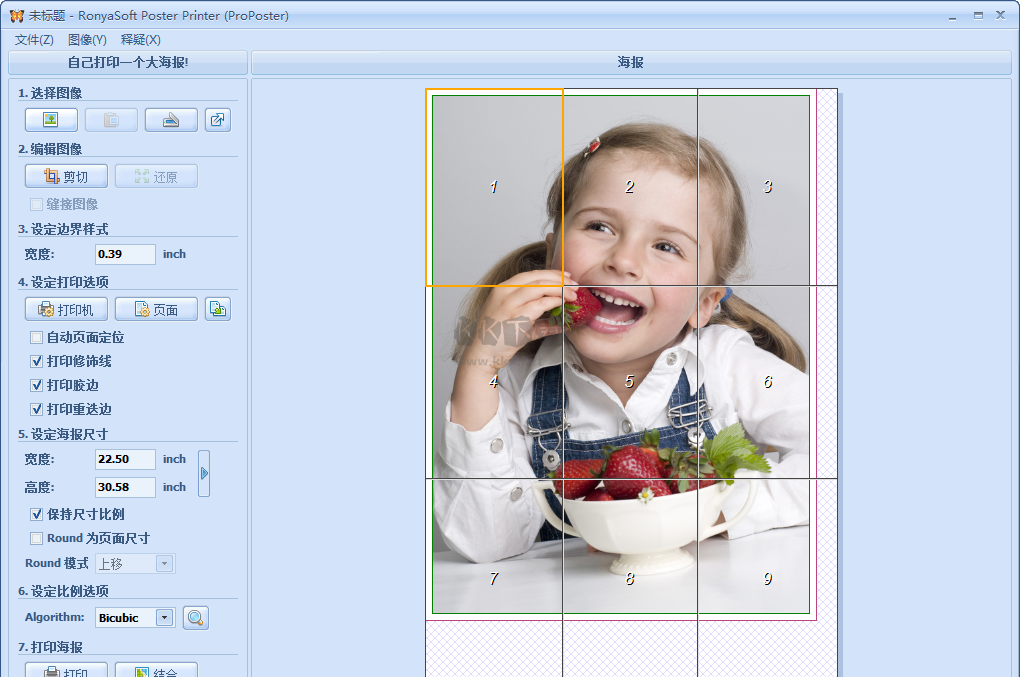
PosterPrint海报制作工具功能
1、在家里或办公室打印大幅面海报与横幅
使用RonyaSoft海报打印机打印大幅面海报,横幅与标志!此海报打印软件允许您使用现有的打印机,从而帮您节省了自定义打印作业,并且不需要大幅面打印机或绘图仪。相反,海报制作者将自动将大图片分成很多较小的页面,并使用您的家用或办公室打印机进行打印。开始与海报创作者制作大尺寸照片!
2、容易点击即可制作大海报
不需要学习Corel或Photoshop。生成大尺寸打印件所需要做的仅仅选择一张图片,指定尺寸,随后选择打印机。Poster软件负责所有技术方面的工作,自动将片段重新采样,切片与切成适当数量的页面,并以打印机支持的尺寸进行分割。打印作业完成后,将页面胶合或粘在一起以制作自己的海报。不需要特殊的硬件!您需要定制打印机,一些胶带或胶水与剪刀才可以制作精美的海报。
3、打印图形以满足多种需要
打印几乎所有内容!使用海报打印机,您可以从任何图片或照片与Word文档,Excel电子表格或PowerPoint演示文稿中的数据进行打印。使用硬盘驱动器中的图像文件或粘贴剪贴板中的数据。最后,您可以使用任何TWAIN来源,包含扫描仪与数码相机。
您将可以创建全尺寸打印件:用于商业或个人用途的多页彩色海报,横幅与标志;用于显示方向的巨型地图;用于涂鸦与缝合的模具;满足工程与科学需要的大型CAD图纸,表格,图表与方案;用于广告任务的大型广告牌,演示文稿或工作表;您的公寓的大型壁画;照片壁纸等。
4、释放您的创造力
自己制作一张很棒的海报!不论您最喜欢的家庭照片或数码照片,艺术品还是绘画作品,海报打印软件都会产生漂亮的效果。表达自己,并为您的客厅设计自己的海报,以供所有人查看。只需发挥您的想象力进行海报印刷。在您最大的设计时刻获得更多空间-借助RonyaSoft Poster Printer,大尺寸打印既有趣又容易制作!您自己的海报,壁画与标志一定会给您的小伙伴留下深刻的印象。
5、使用省钱功能创建巨大的壮观照片
使用海报制作软件可以节省N多在常规尺寸纸张上打印海报的机会。使用多张letter尺寸的纸张或A4纸,将它们缝在一起,随后创建外观精美的横幅或壁画,而不需要支付超大尺寸的打印费用!
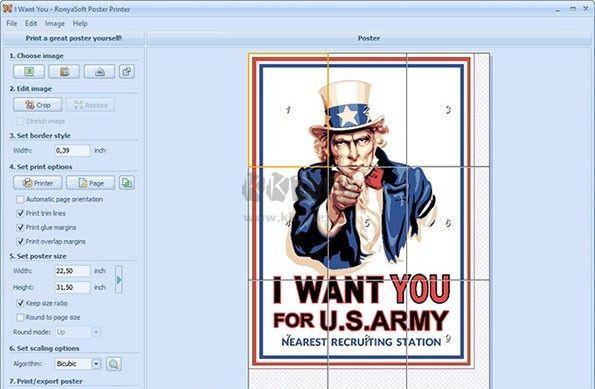
PosterPrint海报制作工具使用方法
图像选择
选择海报的图像。这些是对于哪些图像最好地达到目标的一些建议:
图像必须引起人们的注意 -选择具有巨大潜力的非平凡图像来创建WOW效果。
图像必须是高质量的 -请注意,图像将以大幅面打印。为了保持可读性与WOW效果,初始图像必须具有高分辨率。
用于海报打印的图像不应包含细节,它们只会分散读者的注意力。
将所选图像上传到海报打印应用程序很容易。您可以使用以下三种方式之一,这对您更方便:
使用标准的插入图像按钮。
使用复制/粘贴模式。
从数码相机或扫描仪上传图像。
使用拖放模式。
您将在菜单中看到下一个按钮。您可以选择任何方式。结果将是相等的。
图像裁剪
当我们的海报准备就绪时,则不需要裁剪。裁剪功能适用于以下情况:上传的图片:
有不需要要的细节。
大于所需。
居中严重与裁切将有助于将图像的所需元素移动到中心。
要裁剪图像以进行海报打印,您可以设置新的像素大小,或仅拖动图像的边框,随后将图像集中在关键细节上。
删除边框
如果裁剪图像,并且图像尺寸小于海报打印尺寸,则可以自动将白色边框添加到编辑的海报中。为了免除这种情况并删除边框,请在 设置边框样式窗口中将宽度设置为0 。
海报打印设置
由于我们的目标是标准海报打印,所以我们需要激活所有三个选项,即打印修剪线,打印胶边距,打印重叠边距。
修剪与边距对于获得足够的空间以将页面彼此粘合并精确对齐图像非常关键。
设置海报大小
现在,海报几乎可以打印了。要打印自己的海报,您需要设置尺寸。为此,我们需要激活选项 四舍五入到页面大小 并缩放海报,以使其打印在4页上。
正如我们用来讲明教程的图像一样,它不会变形,随后清除 保持大小比例 复选框。
选项 保持尺寸比例 将设置的海报尺寸调整为图像比例。
选项 舍入为页面大小 将用图像填充一定数量的页面。
点击右侧的箭头,您会发现预定义的海报打印尺寸。
该应用程序将自动考虑海报打印设置,纸张属性与已编辑的海报尺寸来计算页数。
阅读更多有关设置海报打印尺寸的信息。
图像缩放设置
要选择适当的缩放方式,请使用下拉菜单,该菜单将显示以下选项:
None.
Bilinear.
Bicubic.
Lanczos.
Hermite.
复杂算法用于转换大幅面图像。您可以尝试任何建议的算法,以查看其中的图片看起来最佳。请注意,复杂的算法需要更多时间才可以应用。
请记住,如果您无法设置选项与调整海报打印图像,如果您怀疑要打印的海报的质量,则可以取消所有应用的更改并返回到图像的先前版本。 。
海报印刷
海报打印是在应用程序中编辑与设置海报的最后一步。强烈建议在设置海报打印之前,再次检测对初始海报所做的所有更改。
要打印自己的海报在多个页面是简单与容易。要启动海报打印过程,您需要点击 打印 按钮。
点击将打开最后一个对话框,您需要在其中选择打印机并设置份数。我们建议打印一份,以估计海报的外观。
在看到海报看起来不错之后,可以将其他副本设置为打印。成功拼接第一个副本后,请返回打印其他副本。
海报拼接
要将海报的各个部分放在一起,您需要胶水与耐心。根据下一个算法:
取出第一页与第二页,随后按以下顺序粘贴:第二页与第一页重叠。
对第三页与第四页进行相同操作(第四页与第三页重叠)。
将第一行(第一-2页)粘到第二行(第三-4页)(第二行与第一行重叠)。
仔细地使页面彼此适合。尽量不要超出修剪边界。